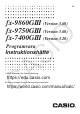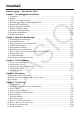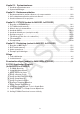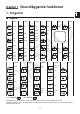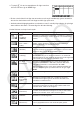User Manual
Table Of Contents
- Innehåll
- Komma igång — Läs det här först!
- Kapitel 1 Grundläggande funktioner
- Kapitel 2 Manuella beräkningar
- Kapitel 3 Listfunktionen
- Kapitel 4 Ekvationer
- Kapitel 5 Grafritning
- 1. Exempelgrafer
- 2. Kontrollera vad som visas på en grafskärm
- 3. Rita en graf
- 4. Lagra en graf i bildminnet
- 5. Rita två grafer på samma skärm
- 6. Manuella grafer
- 7. Använda tabeller
- 8. Dynamiska grafer
- 9. Grafer och rekursionsformler
- 10. Rita en graf av en konisk sektion
- 11. Ändra en grafs utseende
- 12. Funktionsanalys
- Kapitel 6 Statistikgrafer och beräkningar
- 1. Innan du använder statistiska beräkningar
- 2. Beräkna och rita statistiska data för en variabel
- 3. Beräkna och rita statistisk data för variabelpar
- 4. Utföra statistiska beräkningar
- 5. Tester
- 6. Konfidensintervall
- 7. Fördelning
- 8. Inmatnings och utmatningstermer för test, konfidensintervall och fördelning
- 9. Statistisk formel
- Kapitel 7 Finansiella beräkningar (TVM)
- Kapitel 8 Programmering
- Kapitel 9 Kalkylblad
- Kapitel 10 eActivity
- Kapitel 11 Minneshanterare
- Kapitel 12 Systemhanterare
- Kapitel 13 Datakommunikation
- Kapitel 14 PYTHON (endast fx-9860GIII, fx-9750GIII)
- Kapitel 15 Fördelning (endast fx-9860GIII, fx-9750GIII)
- Bilaga
- Examinationslägen (endast fx-9860GIII/fx-9750GIII)
- E-CON3 Application (English) (fx-9860GIII, fx-9750GIII)
- 1 E-CON3 Overview
- 2 Using the Setup Wizard
- 3 Using Advanced Setup
- 4 Using a Custom Probe
- 5 Using the MULTIMETER Mode
- 6 Using Setup Memory
- 7 Using Program Converter
- 8 Starting a Sampling Operation
- 9 Using Sample Data Memory
- 10 Using the Graph Analysis Tools to Graph Data
- 11 Graph Analysis Tool Graph Screen Operations
- 12 Calling E-CON3 Functions from an eActivity
v
Komma igång — Läs det här först!
k Om det här instruktionshäftet
u Modellspecifika funktions- och displayskillnader
Detta instruktionshäfte omfattar flera olika räknarmodeller. Observera att vissa funktioner
som beskrivs här inte finns i alla modeller som omfattas av det här instruktionshäftet. Alla
skärmdumpar i detta instruktionshäfte visar displayen på fx-9860GIII och andra modellers
displayer kan se något annorlunda ut.
u Enkel inmatning och visning med Math
Som standardinställning är fx-9860GIII eller fx-9750GIII inställda på att använda
”inmatnings-/utmatningsläget Math” som möjliggör enkel inmatning och visning av
matematiska uttryck. Detta innebär att du kan mata in bråk, kvadratrötter, derivator och andra
uttryck precis så som de skrivs. I ”inmatnings-/utmatningsläget Math” visas de flesta resultat i
naturligt visningsformat.
Du kan även välja ”inmatnings-/utmatningsläget Linear” om du vill mata in och visa uttryck
på en enkel rad. Standardinställning på inmatnings-/utmatningsläge för fx-9860G
III och fx-
9750GIII är inmatnings-/utmatningsläget Math.
Till exemplen som visas i detta instruktionshäfte har i huvudsak inmatnings-/utmatningsläget
Linear använts. Observera följande om du använder en fx-9860G
III eller fx-9750GIII.
• För information om hur man växlar mellan inmatnings-/utmatningslägena Math och
Linear, se förklaringen till lägesinställning av ”inmatning/utmatning” under ”Använda
inställningsmenyn” (sid. 1-31).
• För information om inmatning och visning med inmatnings-/utmatningsläget Math, se
”Använda inmatnings-/utmatningsläget Math” (sid. 1-12).
u För ägare av modeller som inte har inmatnings-/utmatningsläget Math
(fx-7400G
III )...
fx-7400GIII har inte inmatnings-/utmatningsläget Math. När du utför beräkningarna i detta
instruktionshäfte på fx-7400GIII, använd inmatningsläget Linear.
Ägare av fx-7400GIII ska ignorera alla förklaringar i häftet gällande inmatnings-/
utmatningsläget Math.
u !x( ')
Instruktionen ovan betyder att du ska trycka på ! och sedan på x för att mata in en
'-symbol. Alla inmatningar som består av flera knapptryckningar visas på samma sätt. Efter
knappens namn visas kommandot eller symbolen inom parentes.
u m EQUA
Instruktionen betyder att du ska trycka på m, använda piltangenterna ( f, c, d, e)
för att välja läget EQUA och sedan trycka på w. Om du behöver byta funktionsläge från
huvudmenyn visas det på det här sättet.
0